변경 방법: 먼저 소프트웨어를 열고 텍스트를 입력한 다음 수정해야 하는 글꼴 레이어를 선택하고 마우스 오른쪽 버튼을 클릭한 다음 "혼합 옵션" - "패턴 오버레이"를 선택한 다음 " 패턴'을 선택하고 원하는 패턴을 선택한 후 마지막으로 '확인' 버튼을 클릭하세요.

이 튜토리얼의 운영 환경: Windows 7 시스템, Adobe Photoshop cc2017 버전, Dell G3 컴퓨터.
먼저 PS를 열고 새로운 사진을 만듭니다.
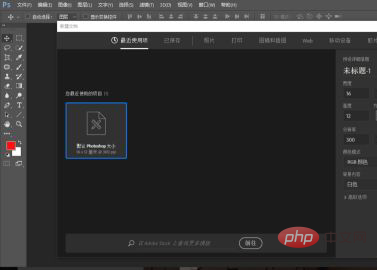
그런 다음 텍스트를 클릭하고 텍스트를 입력하세요.

배경을 변경하려는 글꼴 레이어를 마우스 오른쪽 버튼으로 클릭하면 혼합 옵션이 있습니다.
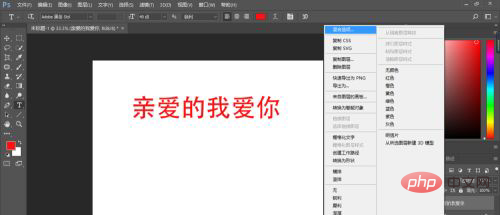
혼합 옵션을 열면 패턴 오버레이 옵션이 있습니다

클릭 패턴 오버레이를 보면 패턴 옵션이 있는 것을 볼 수 있습니다.
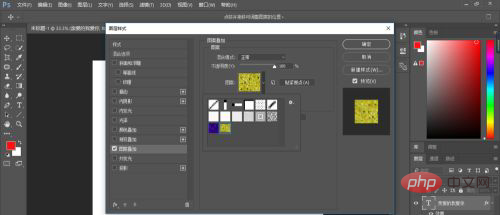
이때 옆에 있는 작은 삼각형을 클릭하고 우리가 좋아하는 패턴을 선택해주세요.
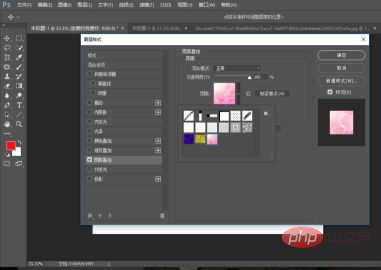
그러면 텍스트가 원하는 효과가 됩니다.

더 많은 컴퓨터 관련 지식을 알고 싶다면 FAQ 칼럼을 방문해주세요!
위 내용은 PS에서 텍스트 배경색을 변경하는 방법의 상세 내용입니다. 자세한 내용은 PHP 중국어 웹사이트의 기타 관련 기사를 참조하세요!